Cara Setting Access Point Paling Mudah, 100% Works!
Cara Setting Access Point Paling Mudah, 100% Works!
WIB
SAYA jamin kalian semua pembaca setia eko adriansyah yang sudah terbiasa menggunakan internet, terutama yang sering pake WiFi gratisan, pasti sudah sering mendengar istilah access point.
Singkatnya, access point adalah perangkat yang menjembatani koneksi kamu dengan internet yang kita biasa kenal sebagai wireless access point atau WiFi, geng!
Nah, buat kalian yang sudah menghabiskan duit untuk harga pasang WiFi, penting bagi kalian untuk mengetahui cara setting access point sendiri agar nggak ribet.
Cara Setting Access Point Terlengkap

Pada dasarnya, access point itu tidak menyediakan koneksi ke internet, hanya berfungsi sebagai jembatan antara perangkat pengguna dengan router yang terhubung ke internet.
Tapi, jika kalian sudah pernah menggunakan layanan seperti paket internet IndiHome, mereka memiliki access point yang sudah terintegrasi dengan router, geng.
Bagi kalian yang hanya menggunakan access point tersebut, biasanya pengaturan access point sudah akan ditangani mereka saat proses pemasangan pertama.
Nah, bagi kalian yang ingin menggunakan access point pribadi, kalian tetap harus memahami cara konfigurasi access point sendiri yang akan Jaka bahas di sini!
1. Cara Setting Access Point IndiHome
Di sini, Jaka menggunakan router Huawei HG8245H5 tapi bisa digunakan sebagai cara setting access point TP-Link dengan sedikit perbedaan bahasa.
Tidak peduli brand perangkat yang kalian gunakan, pada dasarnya kalian cukup melakukan pengaturan DHCP dan melakukan pengaturan wireless LAN (WLAN).
Buat yang sudah pernah mencoba cara ganti password WiFi IndiHome, seharusnya kalian sudah nggak terlalu asing dengan cara setting access point Indihome berikut!
Langkah 1 - Hubungkan PC atau laptop ke access point dengan kabel Ethernet.
Langkah 2 - Cek default IP address yang digunakan oleh access point. Informasi ini biasanya tercantum di bagian belakang perangkat.
Note:
Di contoh router Huawei HG8245H5, IP address yang digunakan adalah 192.168.100.1.

- Langkah 3 - Buka Start Menu dan mulai ketik network connections. Buka menu View network connections yang muncul di hasil pencarian.
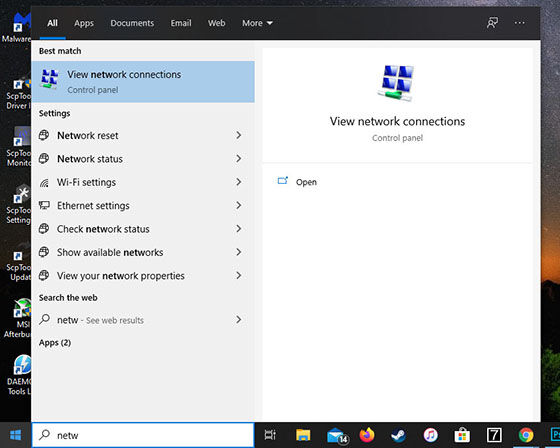
- Langkah 4 - Di koneksi Ethernet, klik kanan dan pilih menu Properties.
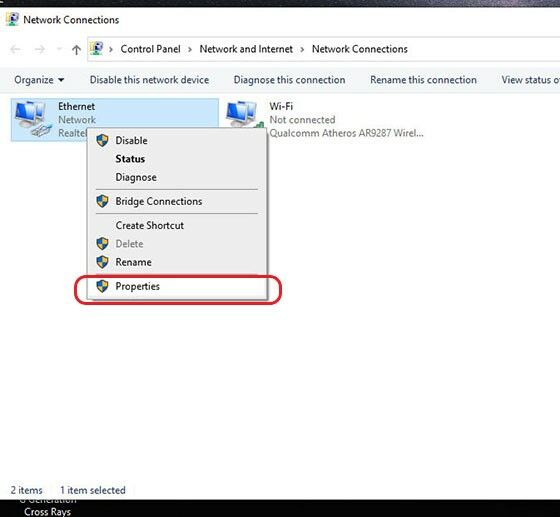
- Langkah 5 - Pilih opsi Internet Protocol Version 4 dan klik Properties.
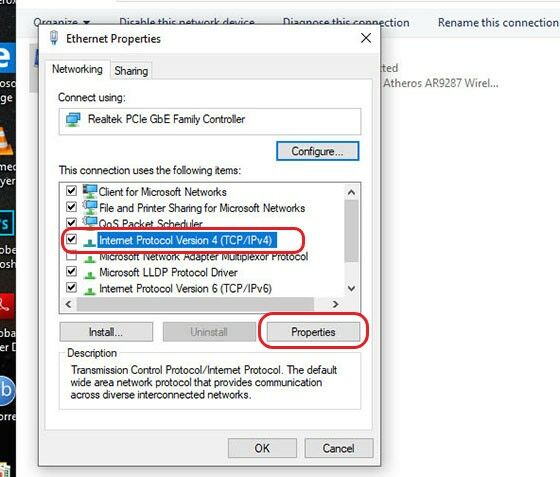
- Langkah 6 - Pilih opsi Use the following IP Address dan masukkan konfigurasi berikut sesuai dengan IP address router. Klik OK setelah selesai.
| Konfigurasi | Alamat yang digunakan |
|---|---|
| IP Address | 192.168.100.2 - 192.168.100.254 (Pilih satu dari range ini) |
| Subnet Mask | 255.255.255.0 |
| Preferred DNS Server | 192.168.100.1 (Sesuai IP Address router) |
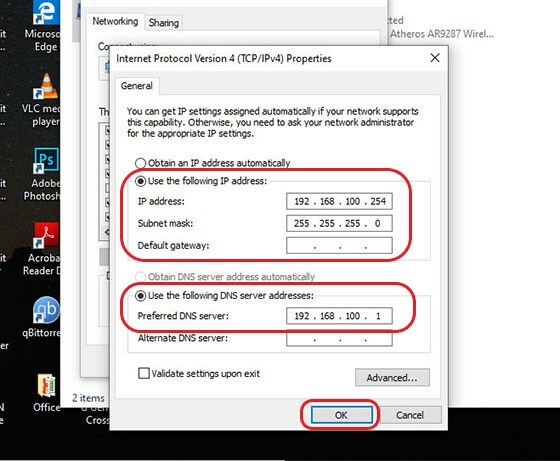
- Langkah 7 - Buka Start Menu dan mulai ketik cmd. Buka menu Command prompt yang muncul di hasil pencarian.
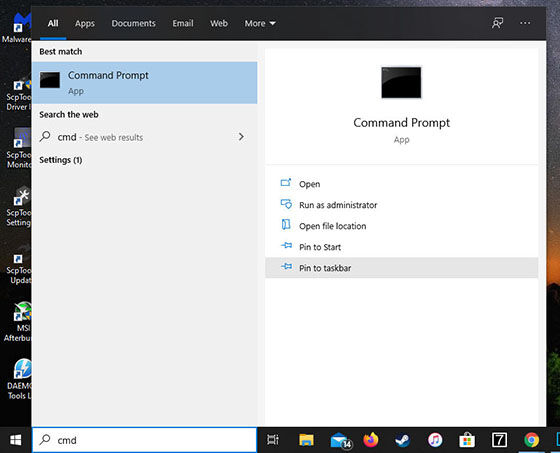
- Langkah 8 - Ketik ping 192.168.100.1 sesuai dengan IP address router untuk memastikan perangkat sudah terhubung ke router.
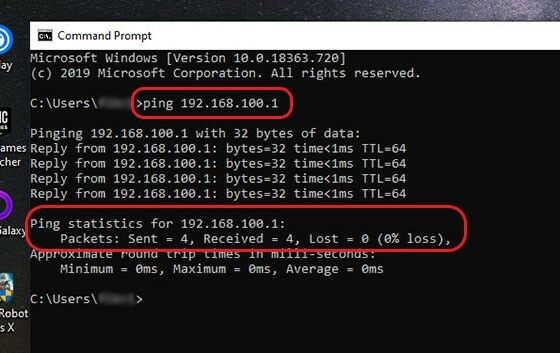
- Langkah 9 - Buka aplikasi browser, masukkan IP address router, dan gunakan default Username dan Password seperti yang ada di Langkah 2. Klik Log In untuk melanjutkan.
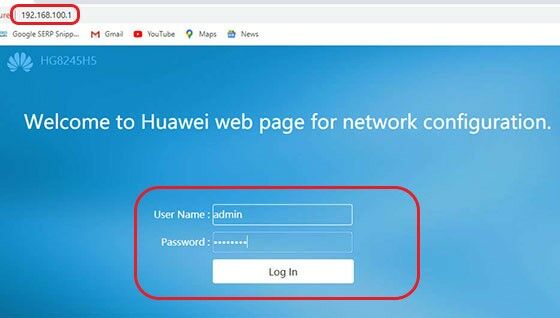
- Langkah 10 - Di layar utama, masuk ke menu Advanced.
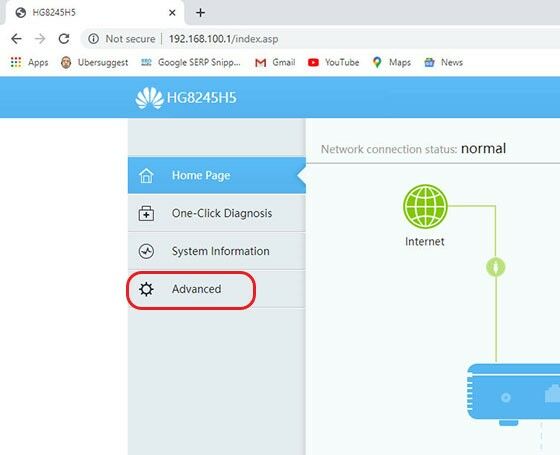
- Langkah 11 - Pilih menu WLAN - WLAN Basic dan klik Enable WLAN untuk mengaktifkan access point.
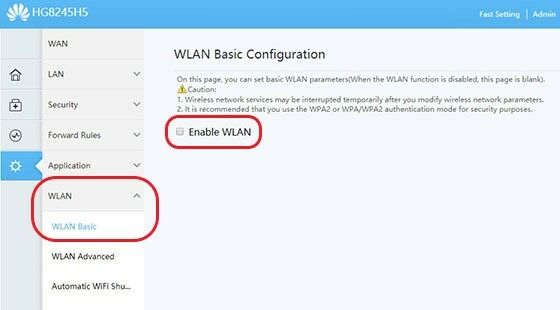
Langkah 12 - Geser layar kebawah untuk melakukan pengaturan jaringan WiFi. Pastikan kotak Enable SSID dan Broadcast SSID sudah dicentang.
Langkah 13 - SSID Name adalah nama WiFi dan WPA PreSharedKey adalah password WiFi. Klik Apply ketika sudah selesai.
Note:
Untuk mempermudah pengaturan jaringan, kalian bisa menggunakan konfigurasi standar yang Jaka gunakan di bawah.
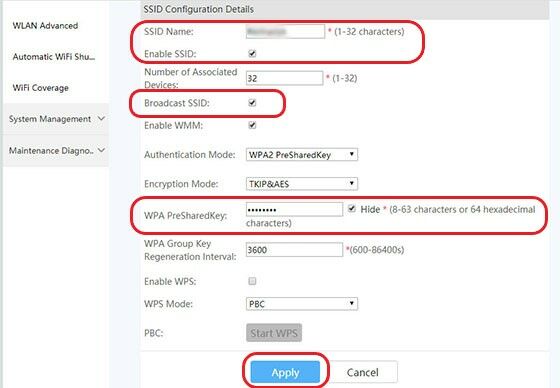
Langkah 14 - Pilih menu LAN - DHCP Server untuk melakukan pengaturan DHCP.
Langkah 15 - Pastikan kotak Enable Primary DHCP Server sudah dicentang dan untuk sisanya mengikuti konfigurasi bawaan. Klik Apply.
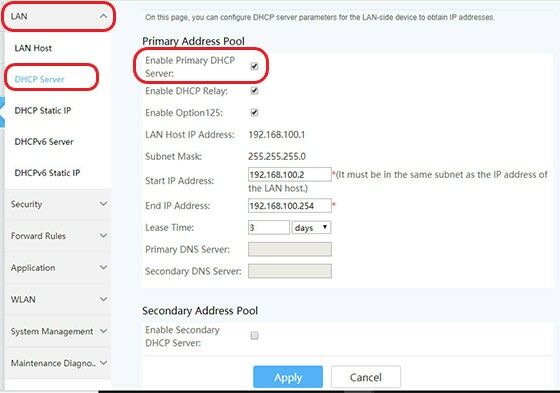
- Langkah 16 - Kembali ke Langkah 6 dan kembalikan konfigurasi perangkat ke Obtain an IP Address Automatically dan begitu juga dengan DNS. Klik OK.
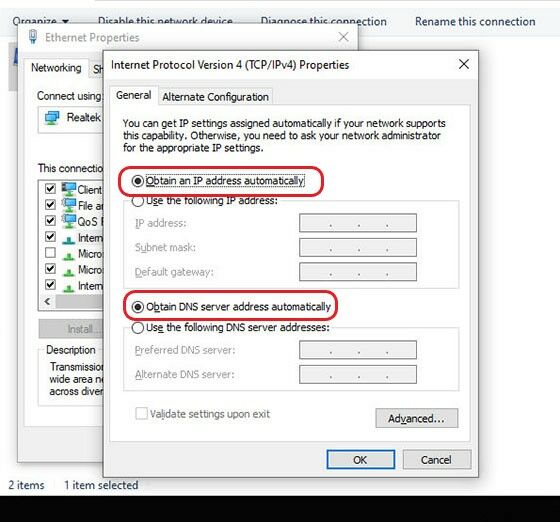
- Langkah 17 - Sekarang, perangkatmu sudah bisa terhubung ke internet baik melalui kabel ethernet atau melalui WiFi, geng!
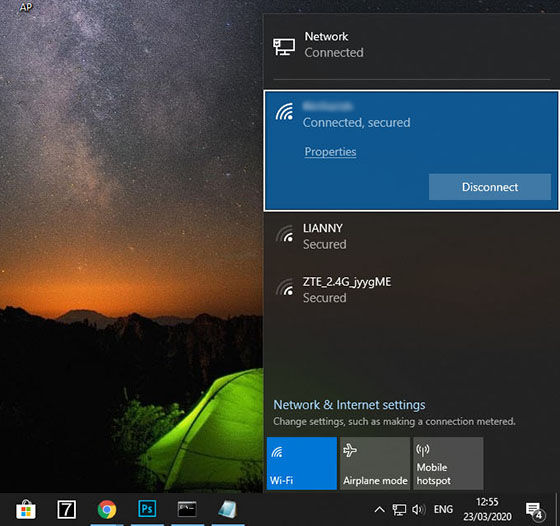
Bagi pemakai IndiHome yang menggunakan perangkat ZTE, cara setting access point ZTE F660 juga kurang lebih sama, hanya berbeda di IP address yang digunakan.
Akhir Kata
Itulah panduan cara setting access point dari Jaka. Jangan kebiasaan apa-apa langsung menelepon CS karena setting access point sendiri itu gampang kok!


Komentar
Posting Komentar